
Comment configurer ton serveur FiveM avec txAdmin
La configuration de ton serveur FiveM n'a jamais été aussi simple. Suis ce guide pas à pas pour configurer ton serveur, installer txAdmin et démarrer rapidement.
Tu as enfin créé ton propre serveur Minecraft Java et tu veux maintenant jouer avec tes amis ? Mais aucun d'entre vous ne sait comment rejoindre le serveur ? C'est ici que tu viens à la rescousse. Dans cet article, tu apprendras comment rejoindre un serveur Java Minecraft.
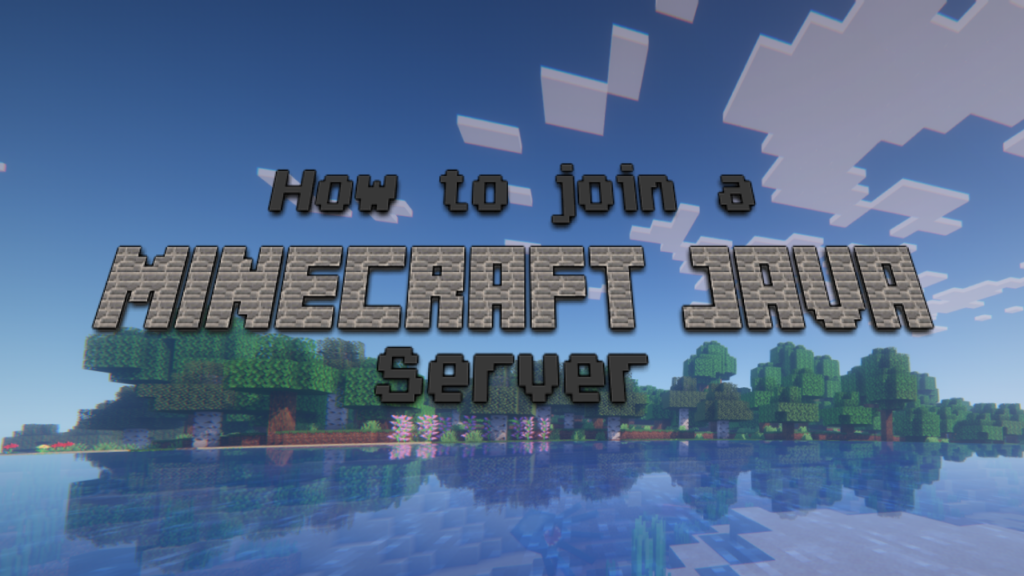
Pour rejoindre un serveur, tu as besoin de son adresse IP ou du domaine du serveur. Tu trouveras les deux dans la vue détaillée de ton serveur Pockethost ou dans la fenêtre contextuelle illustrée ci-dessous. Tu obtiens le popup lorsque tu démarres ton serveur. Comme l'adresse IP change à chaque démarrage du serveur, il est préférable de ne pas la modifier. Il est recommandé d'utiliser le domaine du serveur pour enregistrer un serveur dans ta liste.
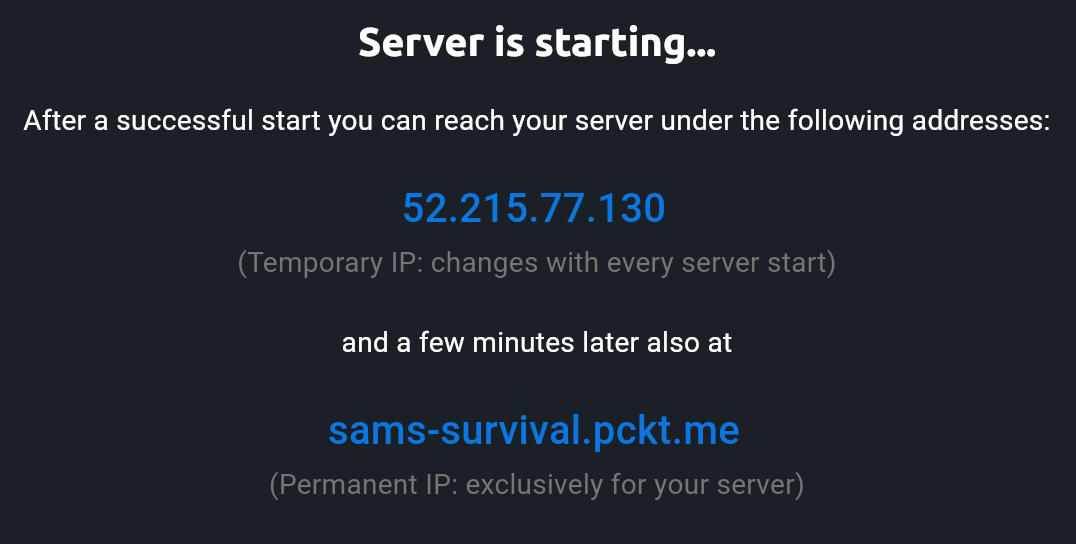
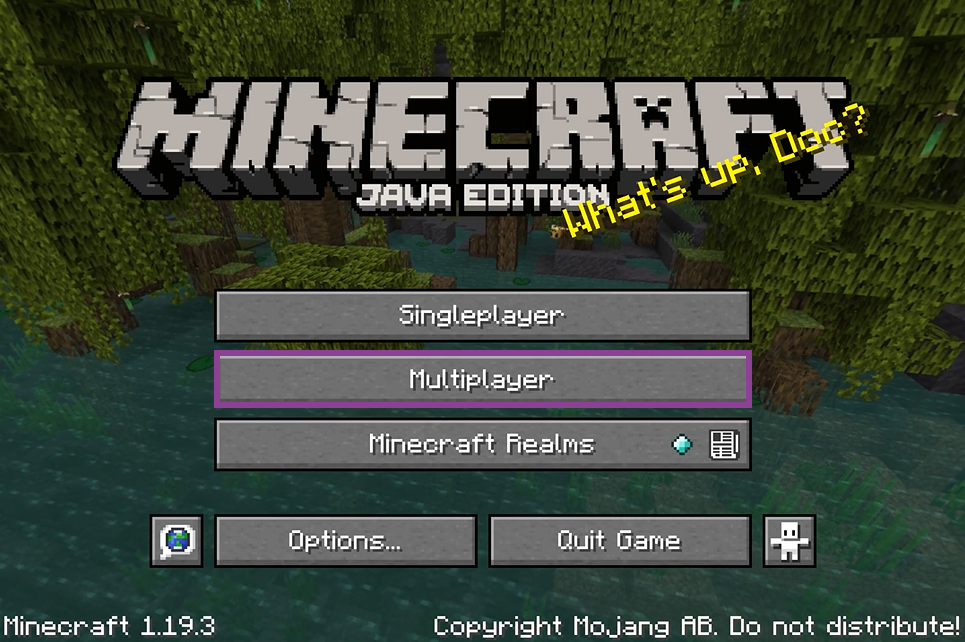
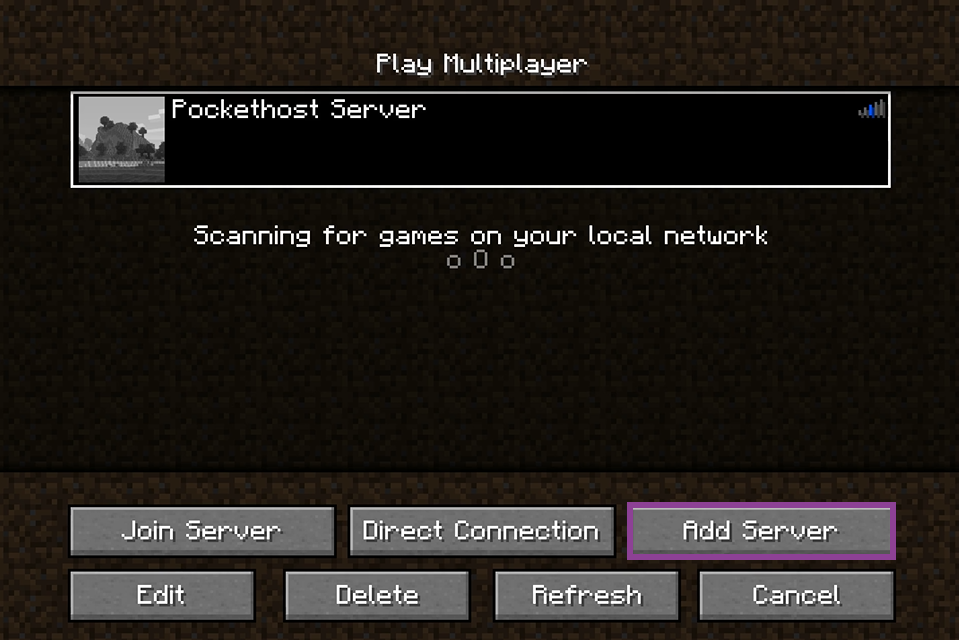
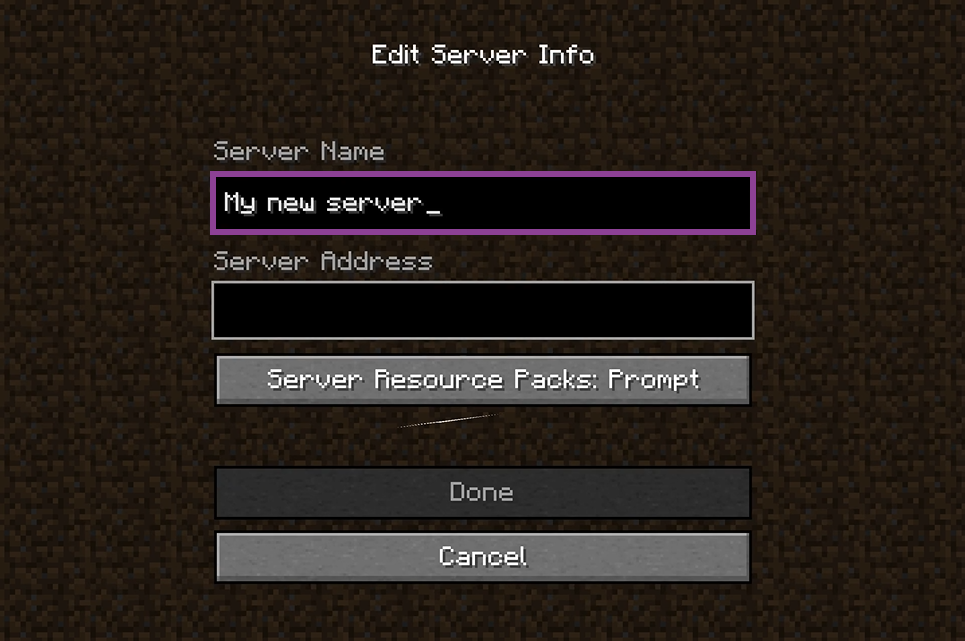
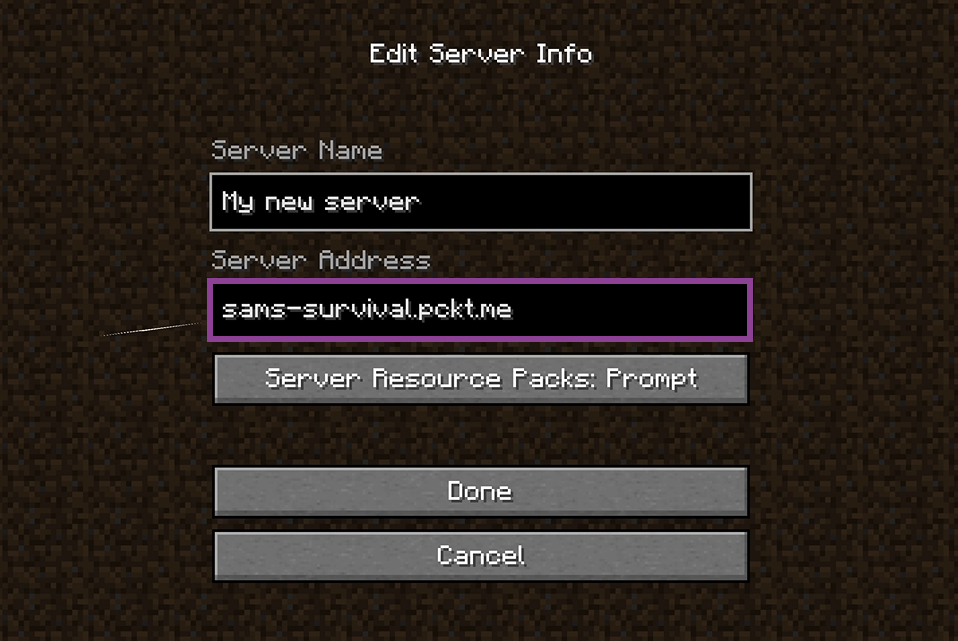
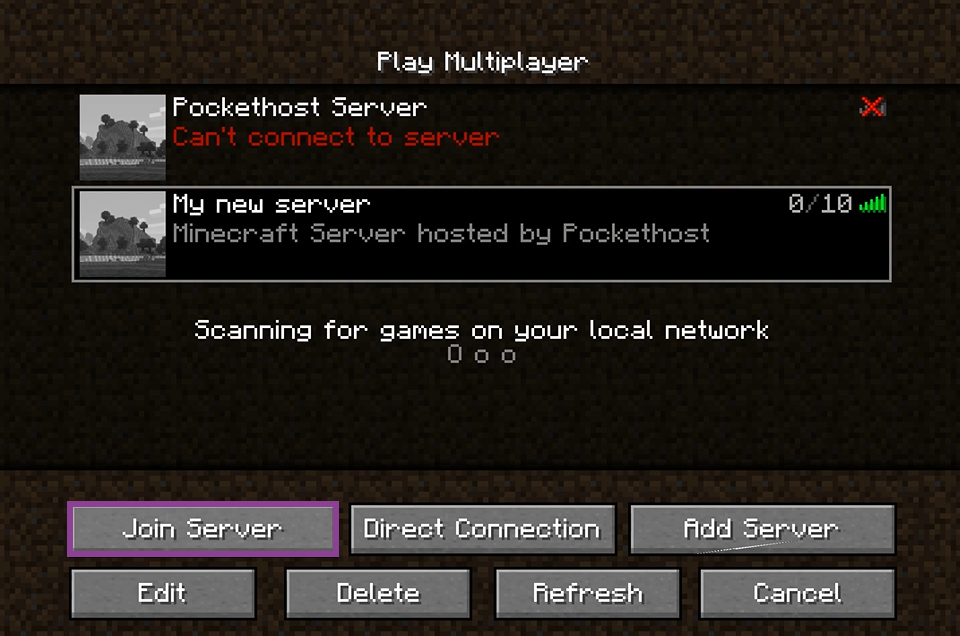
Tu peux aussi te connecter directement à un serveur à l'aide de la fonction "Connexion directe" bouton. Il te suffit de saisir l'adresse dans le champ prévu à cet effet. Cependant, la connexion au serveur ne sera pas sauvegardée et tu devras saisir à nouveau l'adresse la prochaine fois que tu voudras te connecter. Donc si tu joues régulièrement sur ce serveur, il est plus simple que tu l'ajoutes.

La configuration de ton serveur FiveM n'a jamais été aussi simple. Suis ce guide pas à pas pour configurer ton serveur, installer txAdmin et démarrer rapidement.

Automatise sans effort ton serveur de jeu avec des planifications. Apprends à configurer les horaires de Cron et à assigner des tâches telles que l'envoi de commandes, le redémarrage ou la création de sauvegardes pour une gestion transparente du serveur.

Tu veux continuer à progresser sur ton serveur Farming Simulator 25 ? Voici comment télécharger ta sauvegarde :